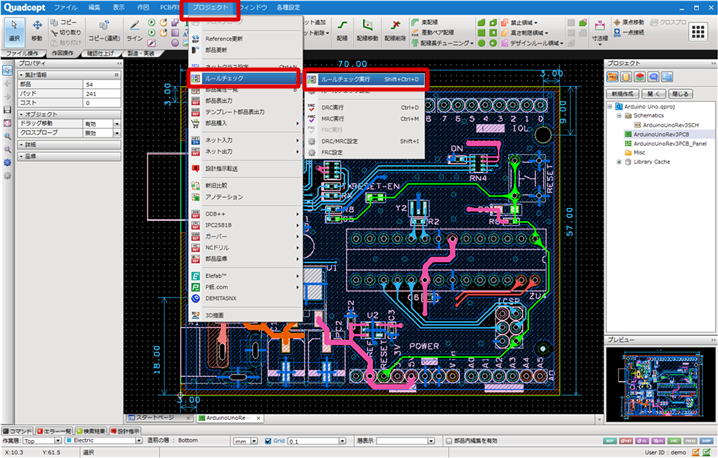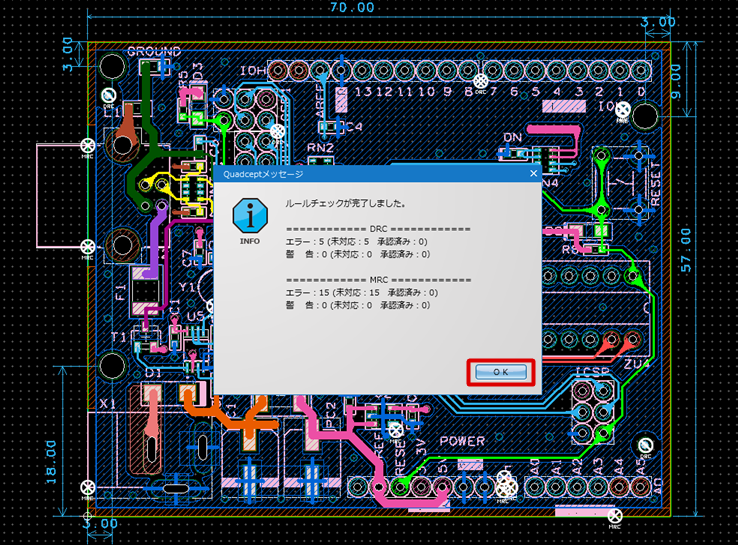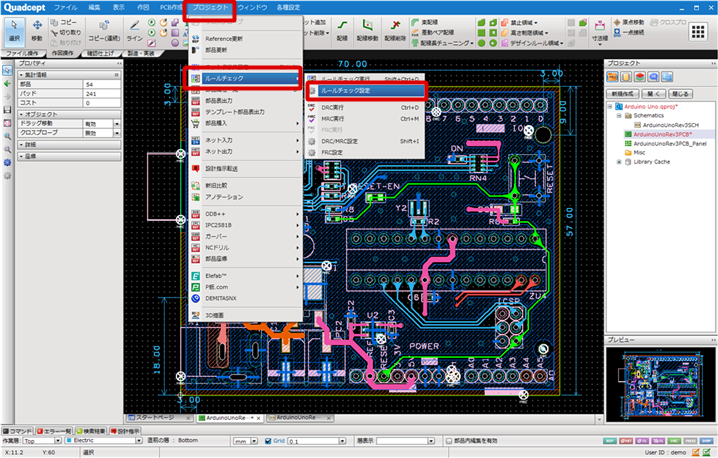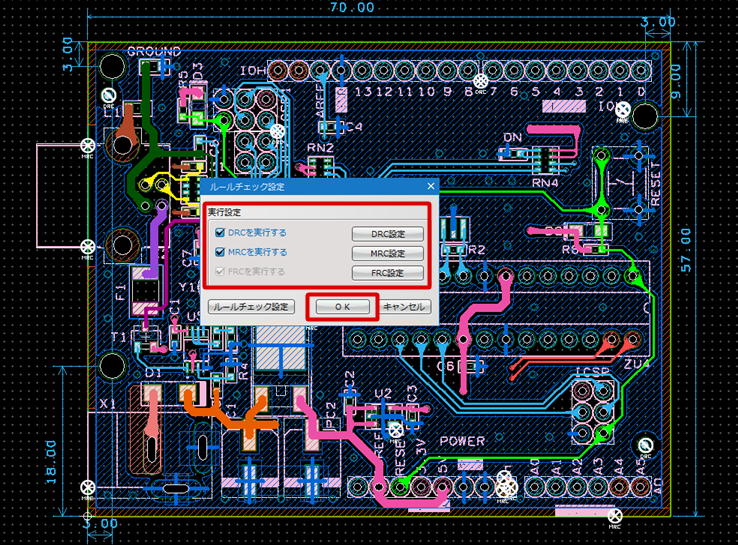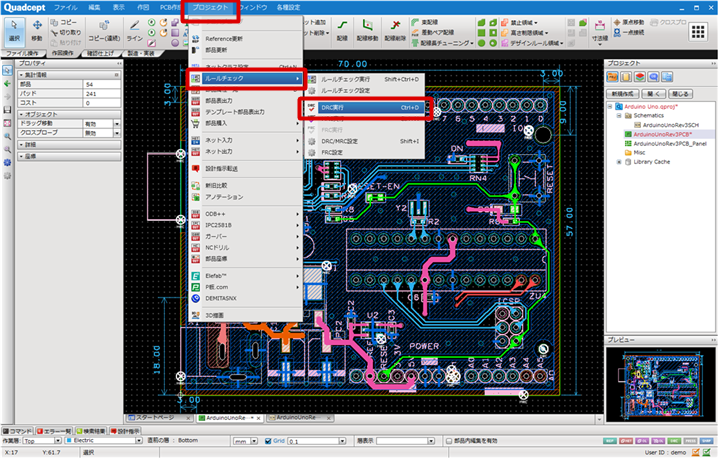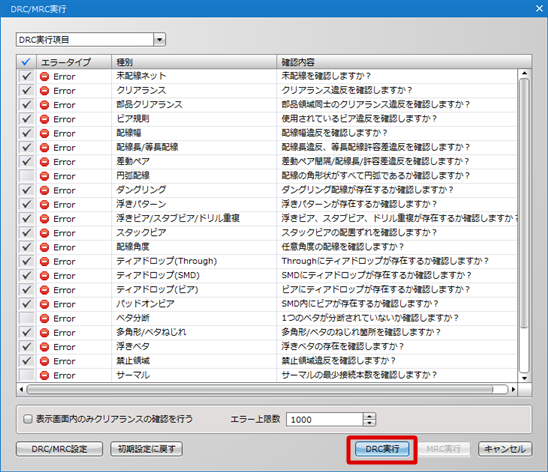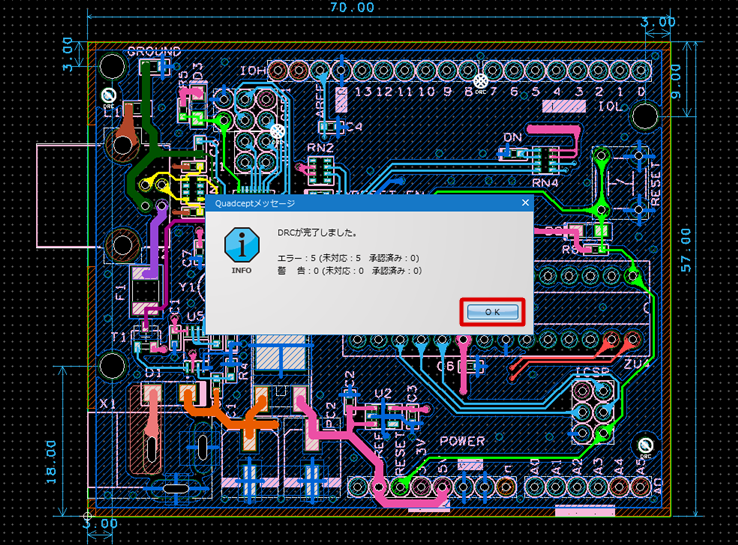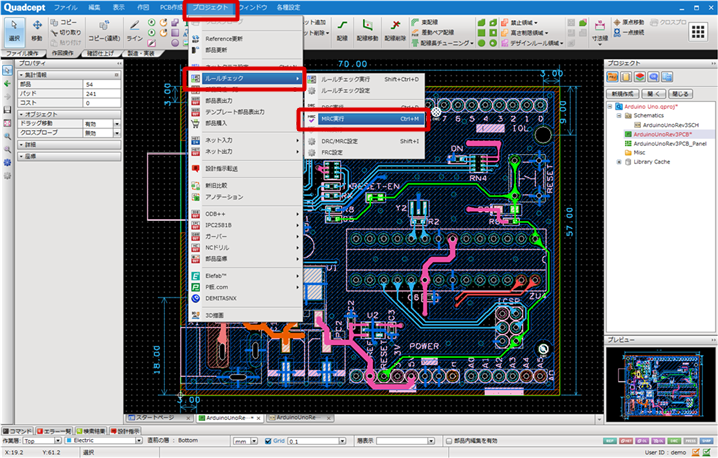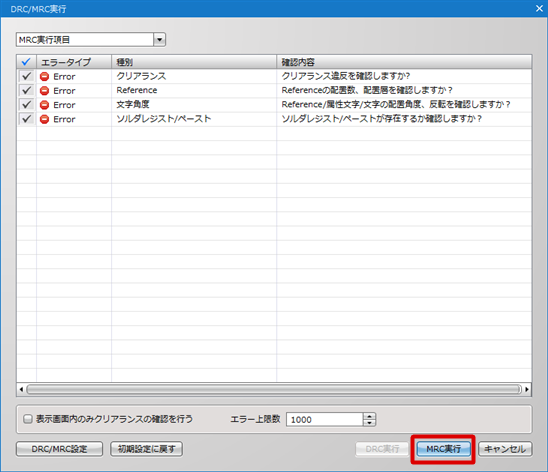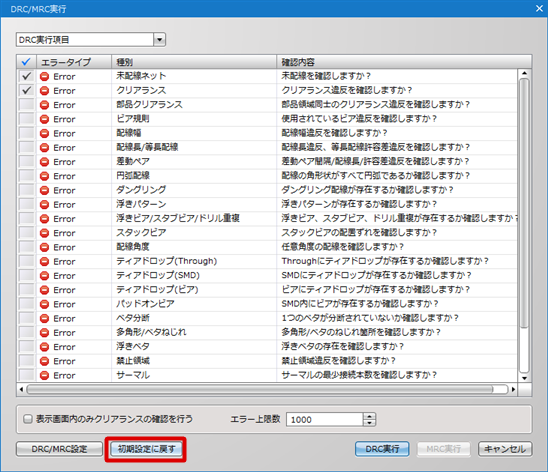PCB設計の必須工程の1つでもあるレイアウトのチェック「DRC」を実行します。
また、製造のチェックである「MRC」も実行することが可能です。
設計したデータがルールに合っているかを検証した結果をエラーリストに表示し、エラー箇所を確認し修正することができます。
※ものづくりDXプラットフォーム「Quadcept Force」の『CCM(クラウド・コンポーネント・マネージャー)』を利用すると「FRC(Force Rule Check)」も実行可能です。
チェックする項目の設定はDRC/MRC設定を参照してください。
ルールチェック実行方法
「DRC」「MRC」の検証を実行します。
実行には3種類の方法があります。
| 種類 |
内容 |
|
ルールチェック実行
|
「ルールチェック設定」で有効にした検証を実行します。
|
|
ルールチェック設定
|
「DRCを実行する」「MRCを実行する」から実行する検証を設定します。
また、各ルールチェックの設定を開くことが可能です。
※「FRCを実行する」はForce契約アカウントのみ有効となり、未契約アカウントではグレーアウトします。
|
|
DRC実行
|
DRCのチェックを行います。結果はDRC結果ウィンドウに表示されます。
|
|
MRC実行
|
MRCのチェックを行います。結果はMRC結果ウィンドウに表示されます。
|
ルールチェック実行
ルールチェック実行は以下操作となります。
| (1) |
【プロジェクト】
→【ルールチェック】
→【ルールチェック実行】
を選択 |
| |
※もしくはキーボードの【Shift+Ctrl+D】を押下 |
|
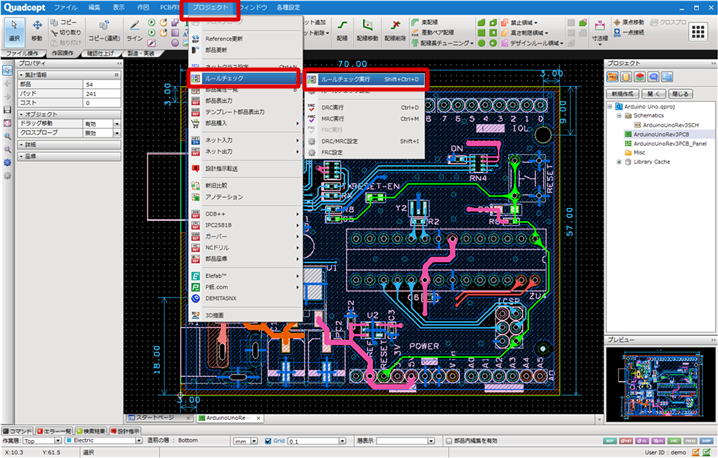 |
| (2) |
ルールチェック完了のダイアログが表示されます。
【OK】をクリック |
|
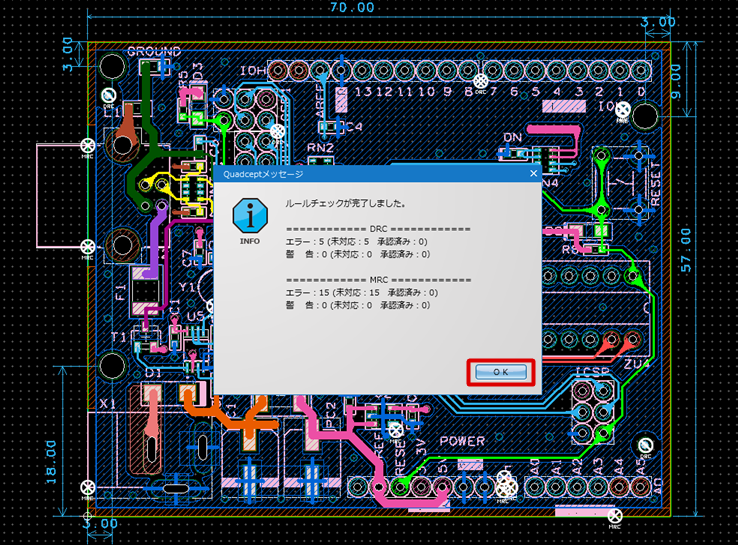 |
| (3) |
エラーが一覧で表示されます。
※番号欄にて
DRCは「D_数字」
MRCは「M_数字」
|
|
 |
エラー/警告があると表示された場合、「エラー一覧」ウィンドウにエラー、警告一覧が表示されます。
エラー内容を元に設計図面の修正を行います。エラー修正についての詳細はエラーの修正を参照してください。
「エラー一覧」のウィンドウは修正作業時に“ウィンドウを表示する(設計領域に嵌め込む)”“ウィンドウを隠す”状態へと切り替え可能です。
切り替え方法はウィンドウ(画面下タブ)表示についてを参照してください。
ルールチェック設定
ルールチェック設定は以下操作となります。
| (1) |
【プロジェクト】
→【ルールチェック】
→【ルールチェック設定】
を選択 |
|
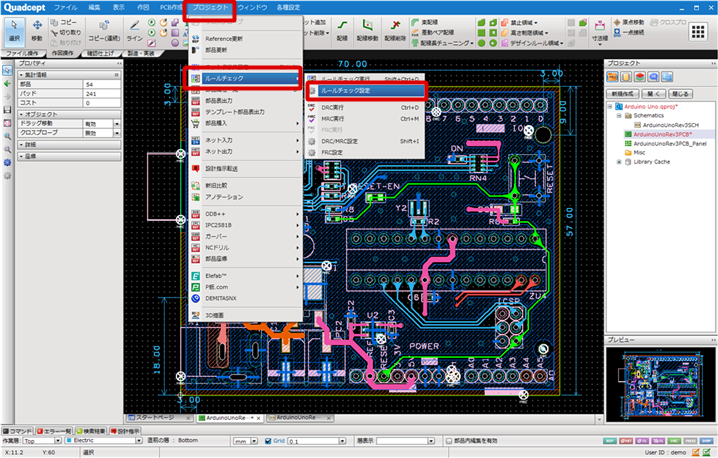 |
| (2) |
ルールチェックを実行したい対象にチェックを入れて【OK】をクリック |
|
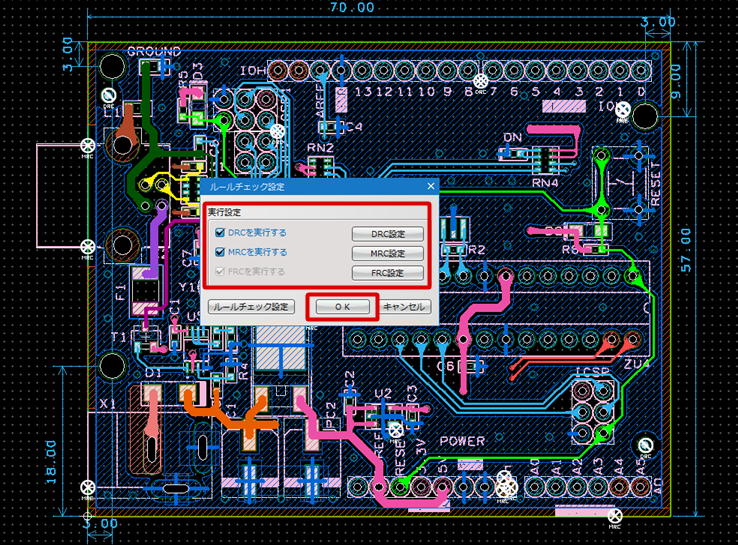 |
| 実行設定 |
内容 |
|
DRCを実行する
|
DRC(Design Rule Check)を実行します。
「DRC設定」を開き、実行項目の選択やエラータイプの設定、各ルール設定の確認も可能です。
|
|
MRCを実行する
|
MRC(Manufacturing Rule Check)を実行します。
「MRC設定」を開き、実行項目の選択やエラータイプの設定、各ルール設定の確認も可能です。
|
DRC実行
DRC実行は下記作業となります。
| (1) |
【プロジェクト】
→【ルールチェック】
→【DRC実行】
を選択 |
| |
※もしくはキーボードの【Ctrl+D】を押下 |
|
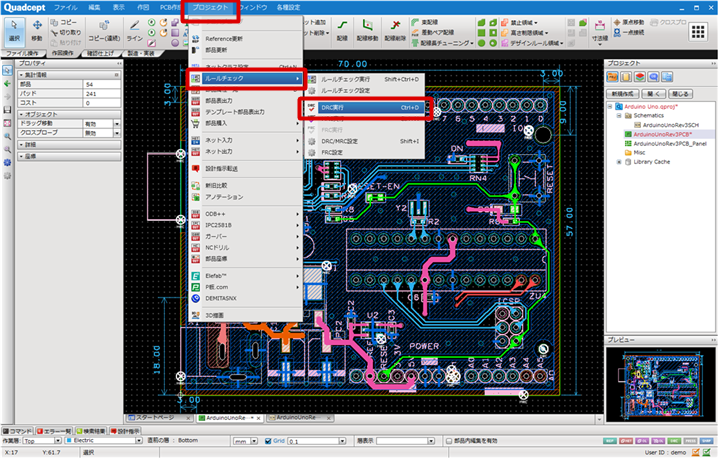 |
| |
エラー結果ダイアログが表示されます。 |
| (3) |
【OK】をクリック |
|
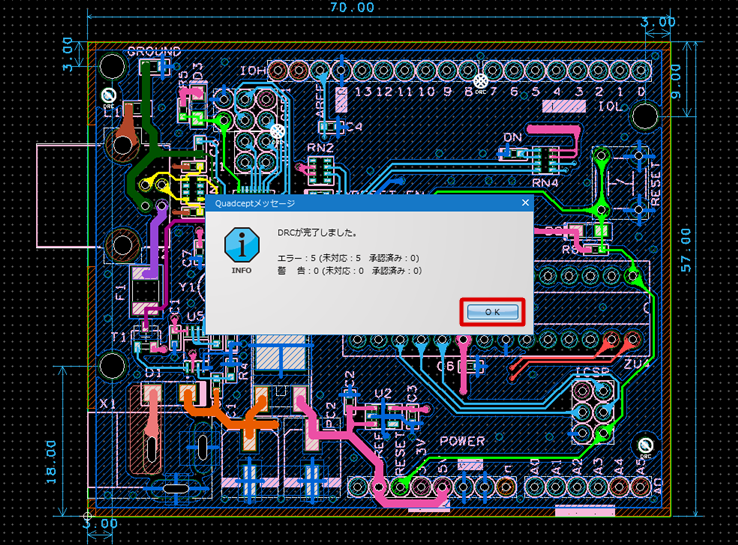 |
エラー/警告があると表示された場合、「エラー一覧」ウィンドウにエラー、警告一覧が表示されます。
エラー内容を元に設計図面の修正を行います。エラー修正についての詳細はエラーの修正を参照してください。
「エラー一覧」のウィンドウは修正作業時に“ウィンドウを表示する(設計領域に嵌め込む)”“ウィンドウを隠す”状態へと切り替え可能です。
切り替え方法はウィンドウ(画面下タブ)表示についてを参照してください。
MRC実行
MRC実行は下記作業となります。
| (1) |
【プロジェクト】
→【ルールチェック】
→【MRC実行】
を選択 |
| |
※もしくはキーボードの「Ctrl+M」を押下 |
|
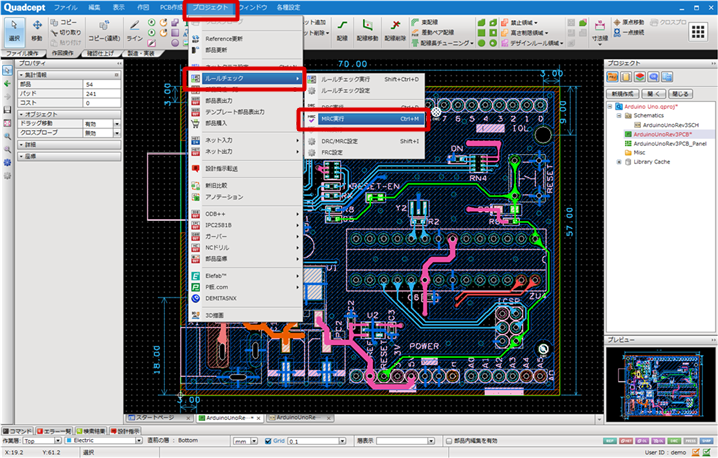 |
| |
エラー結果ダイアログが表示されます。 |
| (3) |
【OK】をクリック |
|
 |
エラー/警告があると表示された場合、「エラー一覧」ウィンドウにエラー、警告一覧が表示されます。
エラー内容を元に設計図面の修正を行います。エラー修正についての詳細はエラーの修正を参照してください。
「エラー一覧」のウィンドウは修正作業時に“ウィンドウを表示する(設計領域に嵌め込む)”“ウィンドウを隠す”状態へと切り替え可能です。
切り替え方法はウィンドウ(画面下タブ)表示についてを参照してください。
初期設定に戻すについて
「DRC/MRC実行」ダイアログにおいて、実行項目のチェックは任意に変更が可能です。
また、変更した実行項目のチェックは【初期設定に戻す】操作も可能となっております。
「初期環境設定(PCB)」が設定されていなければ、システムの初期設定に戻ります。
【DRC/MRC設定】の『実行項目設定』にて設定を行い「初期環境設定(PCB)」に指定している場合、任意の初期設定に戻ります。
| 「DRC/MRC実行」ダイアログの実行項目のチェックを初期設定に戻します。 |
エラー上限数について
エラー件数が多い場合、DRC/MRCの実行に時間がかかってしまう場合があります。
上限を設定することで、効率的にエラーの確認作業を行うことができます。
エラー上限数を超えている可能性がある場合、下記のメッセージが表示されます。

「警告」や「承認済み」は上限数から除外してカウントします。
表示画面内のみクリアランスの確認を行う
現在表示している表示層のエリアのみ、クリアランスチェック対象となります。
一部分だけ確認したい場合など、チェックをいれて実行してください。